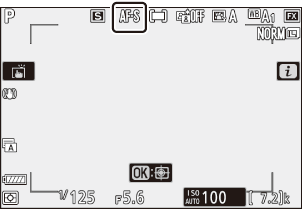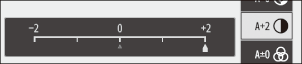Google Translate
DENNE TJENESTE KAN INDEHOLDE OVERSÆTTELSER TILVEJEBRAGT AF GOOGLE. GOOGLE FRASKRIVER SIG ALLE GARANTIER RELATERET TIL OVERSÆTTELSER, UDTRYKKELIGE ELLER STILTIENDE, HERUNDER EVENTUELLE GARANTIER FOR NØJAGTIGHED, PÅLIDELIGHED OG STILTIENDE GARANTIER FOR SALGBARHED, EGNETHED TIL ET BESTEMT FORMÅL OG IKKE-OVERTRÆDELSE.
Kameraguiderne fra Nikon Corporation (herunder kaldet "Nikon") er blevet oversat for nemheds skyld ved hjælp af oversættelsessoftware, der tilvejebringes af Google Translate. Der er gjort fornuftige bestræbelser på at levere en nøjagtig oversættelse, men ingen automatiseret oversættelse er perfekt, og er ej heller beregnet til at skulle erstatte fagoversættere. Oversættelser leveres som en tjeneste for brugere af Nikons kameraguider og leveres "som de er". Der gives ingen garanti af nogen art, hverken udtrykkelig eller stiltiende, med hensyn til nøjagtighed, pålidelighed eller korrekthed af oversættelser fra engelsk til noget andet sprog. Noget indhold (såsom billeder, videoer, flashvideo osv.) oversættes muligvis ikke nøjagtigt som følge af begrænsningerne i oversættelsessoftwaren.
Den officielle tekst er den engelske version af kameraguiderne. Enhver uoverensstemmelse eller forskel skabt i oversættelsen er ikke bindende og har ingen juridisk effekt for overholdelses- eller håndhævelsesformål. Hvis der opstår spørgsmål vedrørende nøjagtigheden af oplysningerne i de oversatte kameraguider, se den engelske version af guiderne, som er den officielle version.
Stillbilleder
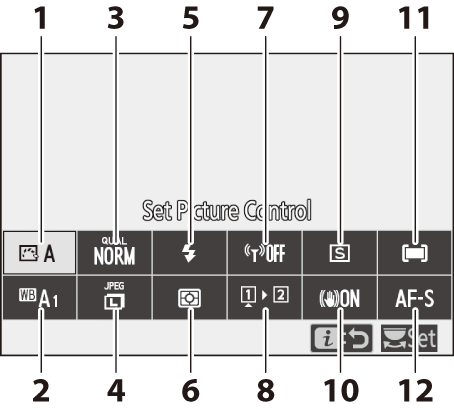
- Indstil Picture Control ( 0 Indstil Picture Control )
- Hvidbalance ( 0 Hvidbalance )
- Billedkvalitet ( 0 Billedkvalitet )
- Billedstørrelse ( 0 Billedstørrelse )
- Blitztilstand ( 0 Blitztilstand )
- Lysmåling ( 0 Lysmåling )
- Wi-Fi -forbindelse ( 0 Wi-Fi -forbindelse )
- Se hukommelseskortoplysninger ( 0 Se hukommelseskortoplysninger )
- Udløserfunktion ( 0 Udløserfunktion )
- Vibrationsreduktion ( 0 Vibrationsreduktion )
- AF-områdetilstand ( 0 AF-områdetilstand )
- Fokustilstand ( 0 Fokustilstand )
Indstil Picture Control
Vælg billedbehandlingsindstillinger (" Picture Control ") for nye fotos i henhold til motivet eller dine kreative intentioner.
| Valgmulighed | Beskrivelse | |
|---|---|---|
| n | [ Auto ] |
|
| Q | [ Standard ] | Standardbehandling for afbalancerede resultater. Anbefales til de fleste situationer. |
| R | [ Neutral ] | Minimal bearbejdning for naturlige resultater. Vælg til fotografier, der senere skal bearbejdes eller retoucheres. |
| S | [ Levende ] | Billederne forbedres for en levende fotoprinteffekt. Vælg denne til fotografier, der fremhæver primærfarver. |
| T | [ Monokrom ] | Tag monokrome fotografier. |
| o | [ Portræt ] | Glat hudtone til naturligt udseende portrætter. |
| p | [ Landskab ] | Optag levende landskaber og bybilleder. |
| q | [ Flad ] | Detaljer bevares over et bredt toneområde, fra højlys til skygger. Vælg til fotografier, der senere skal behandles eller retoucheres grundigt. |
| k 01– k |
[ Creative Picture Control ] (Creative Picture Control) |
|
-
For at se indstillinger Picture Control skal du markere en Picture Control og trykke på 3 Eventuelle ændringer af finjusteringsindstillingerne kan forhåndsvises i displayet ( 0 Ændring af Picture Controls ).
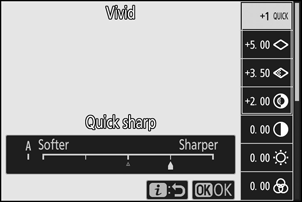
-
Den aktuelt valgte indstilling vises på displayet under optagelse.
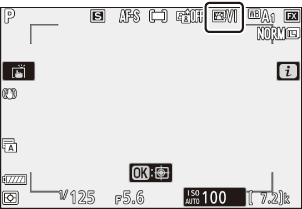
Ændring af billedkontroller
Hvis du markerer [ Indstil Picture Control ] i i menuen og trykker på J , vises en liste over Picture Control . Marker en Picture Control , og tryk på 3 for at se en forhåndsvisning af effekten i displayet.
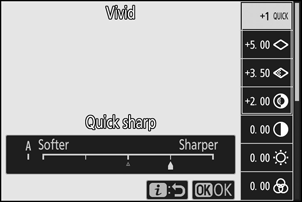
- Tryk på 1 eller 3 for at fremhæve indstillinger. Tryk på 4 eller 2 for at vælge en værdi i trin på 1, eller drej det sekundære kommandohjul for at vælge en værdi i trin på 0,25.
- De tilgængelige muligheder varierer afhængigt af den valgte Picture Control .
- For at annullere ændringer og starte forfra fra standardindstillingerne skal du trykke på O knappen.
- Tryk på J for at gemme ændringerne og vende tilbage til i menuen.
-
Billedkontroller, der er blevet ændret fra standardindstillingerne, er angivet med en stjerne (“ U ”).
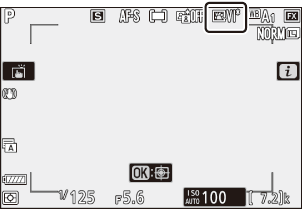
Indikatoren j under værdivisningen i indstillingsmenuen Picture Control angiver den forrige værdi for indstillingen.
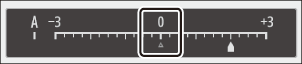
- Hvis du vælger A (auto), der er tilgængelig for nogle indstillinger, justerer kameraet indstillingen automatisk.
- Resultaterne varierer afhængigt af eksponeringen og motivets position i billedet.
Indstillinger Picture Control
| Valgmulighed | Beskrivelse | |
|---|---|---|
| [ Effektniveau ] | Slå lyden fra eller øg effekten af kreative billedkontroller. | |
| [ Hurtig skarp ] | Juster hurtigt niveauerne for balanceret [ Skarphed ], [ Mellemtoneskarphed ] og [ Klarhed ]. Disse parametre kan også justeres individuelt. | |
| [ Skærpning ] | Kontroller skarpheden af detaljer og konturer. | |
| [ Mellemtrinsslibning ] | Juster skarpheden af mønstre og linjer i området mellem [ Skarphed ] og [ Klarhed ]. | |
| [ Klarhed ] | Juster den samlede skarphed og skarpheden af tykkere konturer uden at påvirke lysstyrke eller dynamisk område. | |
| [ Kontrast ] | Juster kontrasten. | |
| [ Lysstyrke ] | Øg eller sænk lysstyrken uden tab af detaljer i højlys eller skygger. | |
| [ Mætning ] | Kontroller farvernes livlighed. | |
| [ Farvetone ] | Juster farvetone. | |
| [ Filtereffekter ] | Simuler effekten af farvefiltre på monokrome billeder. | |
| [ Toning ] | Vælg den farvetone, der bruges i monokrome billeder. Hvis du trykker på 3 , når en anden indstilling end [ S/H ] (sort-hvid) er valgt, vises mætningsindstillingerne. | |
| [ Toning ] (Creative Picture Control) |
Vælg den farvenuance, der bruges til Kreative billedkontroller. | |
Vælg mellem følgende [ Filtereffekter ]:
| Valgmulighed | Beskrivelse |
|---|---|
| [ Y ] (gul) * | Disse indstillinger forbedrer kontrasten og kan bruges til at dæmpe himlens lysstyrke i landskabsfotografier. Orange [ O ] giver mere kontrast end gul [ Y ], rød [ R ] giver mere kontrast end orange. |
| [ O ] (orange) * | |
| [ R ] (rød) * | |
| [ G ] (grøn) * | Grøn blødgør hudtoner. Bruges til portrætter og lignende. |
Udtrykket i parentes er navnet på det tilsvarende tredjepartsfarvefilter til sort-hvid fotografering.
Hvidbalance
Juster hvidbalancen. For yderligere information, se "Grundlæggende indstillinger" under "Hvidbalance" ( 0 Hvidbalance ).
| Valgmulighed | |
|---|---|
| 4 [ Auto ] | |
| i [ Behold hvid (reducer varme farver) ] | |
| j [ Bevar den overordnede atmosfære ] | |
| k [ Hold varme lysfarver ] | |
| D [ Naturligt lys auto ] | |
| H [ Direkte sollys ] | |
| G [ Overskyet ] | |
| M [ Skygge ] | |
| J [ Glødepære ] | |
| I [ Fluorescerende ] | |
| [ Natriumdamplamper ] | |
| [ Varmhvidt fluorescerende lys ] | |
| [ Hvidt fluorescerende ] | |
| [ Koldt hvidt fluorescerende ] | |
| [ Hvidt fluorescerende lys fra dag ] | |
| [ Dagslys fluorescerende ] | |
| [ Højtemperatur kviksølvdamp ] | |
| 5 [ Blitz ] | |
| K [ Vælg farvetemperatur ] | |
| L [ Forudindstillet manuel ] | |
-
Hvis du trykker på 3 , når 4 [ Auto ] eller I [ Fluorescerende ] er fremhævet, vises underindstillinger for det fremhævede element.
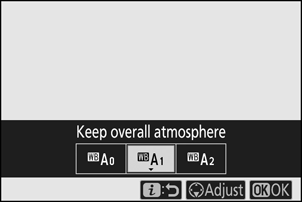
-
Den aktuelt valgte indstilling vises på displayet under optagelse.
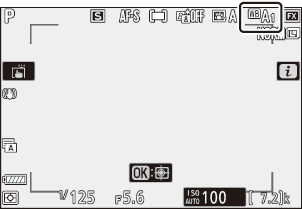
Finjustering af hvidbalancen
Hvis du trykker på J , når [ Hvidbalance ] er fremhævet i i menuen, vises en liste over hvidbalanceindstillinger. Hvis en anden indstilling end K [ Vælg farvetemperatur ] er fremhævet, kan finjusteringsindstillingerne vises ved at trykke på 3 Eventuelle ændringer af finjusteringsindstillingerne kan forhåndsvises i displayet.
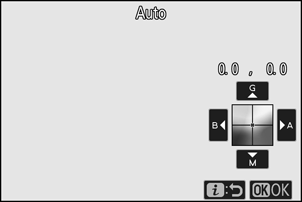
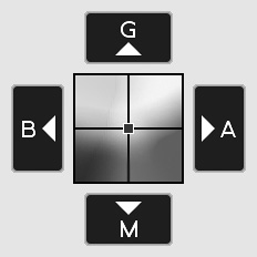
| G | Øg grønt |
|---|---|
| B | Øg blå |
| EN | Forøg ravfarvet |
| M | Forøg magenta |
- Tryk på pilene i displayet, eller brug multivælgeren til at finjustere hvidbalancen.
- Tryk på J for at gemme ændringerne og vende tilbage til i menuen.
-
Hvis hvidbalancen er blevet finjusteret, vises en stjerne (“ U ”) i hvidbalanceikonet.

Valg af farvetemperatur
Hvis du trykker på J , når [ Hvidbalance ] er fremhævet i i menuen, vises en liste over hvidbalanceindstillinger. Når K [ Vælg farvetemperatur ] er fremhævet, kan du se farvetemperaturindstillingerne ved at trykke på 3 .
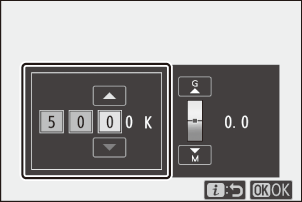
Værdi for A - Blue akse
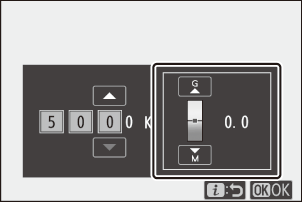
Værdi for Green – M agenta-aksen
- Tryk på 4 eller 2 for at fremhæve cifrene på A-B-aksen (gul-blå). Du kan også fremhæve G-M-aksen (grøn-magenta).
- Tryk på 1 eller 3 for at redigere det valgte element.
- Tryk på J for at gemme ændringerne og vende tilbage til i menuen.
- Hvis der vælges en anden værdi end 0 for den grønne (G)–magenta (M) akse, vises en stjerne (“ U ”) i hvidbalanceikonet.
Forudindstillet manuel
Hvidbalanceindstillinger som 4 [ Auto ], J [ Incandescent ] og K [ Choose color temperature ] giver muligvis ikke de ønskede resultater under blandet belysning eller belysning med et stærkt farveskær. Hvis dette sker, kan hvidbalancen indstilles til en værdi målt under den lyskilde, der bruges i det endelige billede. Kameraet kan gemme op til seks værdier for forudindstillet manuel hvidbalance.
-
Vælg [ Hvidbalance ] i i menuen, marker derefter L [ Forudindstillet manuel ], og tryk på 3 .
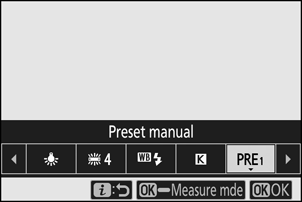
-
Vælg en forudindstilling.
- Vælg mellem forudindstillinger [ d-1 ] til [ d-6 ].
- Tryk på J for at gemme ændringerne og vende tilbage til i menuerne.
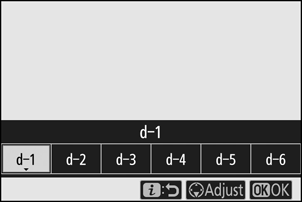
-
Markér [ Hvidbalance ] i i menuen, og hold J knappen nede for at starte direkte måletilstand.
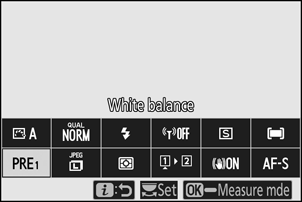
- En L -indikator blinker i optagedisplayet.
- Hvidbalancemålet ( r ) vises i midten af billedet.
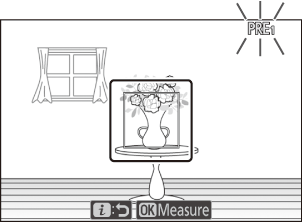
-
Placer hvidbalancemålet ( r ) over et hvidt eller gråt objekt, og mål en værdi for forudindstillet manuel hvidbalance.
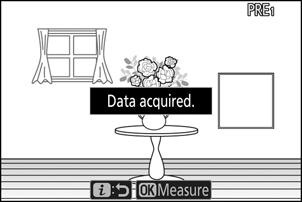
- Placer målet ( r ) ved hjælp af multivælgeren.
- For at måle hvidbalancen skal du trykke udløserknappen helt ned eller trykke på J
- Du kan også placere målet og måle hvidbalancen ved at trykke på displayet.
- Valg af målobjekt vil ikke være tilgængeligt, hvis en valgfri blitzenhed er monteret. Komponer billedet, så det hvide eller grå referenceobjekt er i midten af displayet.
- Hvis kameraet ikke kan måle hvidbalancen, vises en meddelelse, og kameraet vender tilbage til direkte måletilstand. Prøv at måle hvidbalancen igen, for eksempel med målet ( r ) placeret over et andet område af motivet.
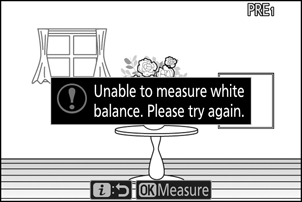
-
Tryk på i -knappen for at afslutte direkte måletilstand.
Menuen Forudindstillet manuel hvidbalance
Menuen for forudindstillet manuel hvidbalance kan tilgås ved at vælge [ Hvidbalance ] > L [ Forudindstillet manuel ] i billedoptagemenuen. Menuen for forudindstillet manuel hvidbalance giver mulighed for at kopiere værdier for forudindstillet manuel hvidbalance fra et eksisterende fotografi eller tilføje kommentarer til eller beskytte forudindstillinger for hvidbalance.
Forudindstillinger for hvidbalance angivet med g -ikoner er beskyttet og kan ikke ændres.
Manuel forudindstilling: Valg af en forudindstilling
- Ved levering er forudindstillingerne d-1 til d-6 indstillet til 5200 K, hvilket svarer til hvidbalanceindstillingen H [ Direkte sollys ].
- Forudindstillinger for hvidbalance kan ses ved at vælge [ Hvidbalance ] > L [ Manuel forudindstilling ] i billedoptagemenuen. For at hente en gemt værdi skal du markere en forudindstilling med multivælgeren og trykke på J
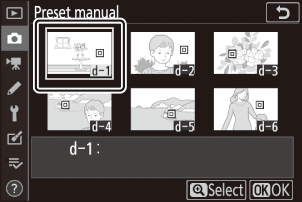
Direkte måletilstand afsluttes, hvis der ikke udføres nogen handlinger i den tid, der er valgt for brugerindstilling c3 [ Slukforsinkelse ] > [ Standbytimer ].
Forudindstillet manuel hvidbalance kan ikke måles under multieksponeringer.
Billedkvalitet
Vælg et filformat til fotografier.
| Valgmulighed | Beskrivelse |
|---|---|
| [ NEF ( RAW ) + JPEG fine m ] |
|
| [ NEF ( RAW ) + JPEG fin ] | |
| [ NEF ( RAW ) + JPEG normal m ] | |
| [ NEF ( RAW ) + JPEG normal ] | |
| [ NEF ( RAW ) + JPEG basis m ] | |
| [ NEF ( RAW ) + JPEG basis ] | |
| [ NEF (RAW) ] | Optag billeder i NEF ( RAW )-format. |
| [ JPEG fine m ] | Optag fotos i JPEG format. "Fin" giver billeder af højere kvalitet end "normal", og "normal" giver billeder af højere kvalitet end "grundlæggende".
|
| [ JPEG -kvalitet ] | |
| [ JPEG normal m ] | |
| [ JPEG normal ] | |
| [ JPEG basis m ] | |
| [ JPEG grundlæggende ] |
Den aktuelt valgte indstilling vises på displayet under optagelse.
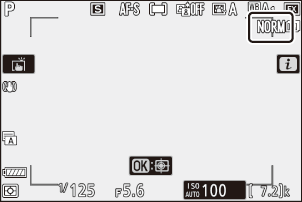
- NEF ( RAW )-filer har filtypenavnet “*.nef”.
- Processen med at konvertere NEF ( RAW )-billeder til andre meget bærbare formater såsom JPEG kaldes " NEF ( RAW )-behandling". Under denne proces kan Picture Controls og indstillinger såsom eksponeringskompensation og hvidbalance frit justeres.
- Selve RAW dataene påvirkes ikke af NEF ( RAW )-behandling, og deres kvalitet forbliver intakt, selvom billederne behandles flere gange med forskellige indstillinger.
- NEF ( RAW )-behandling kan udføres i kameraet ved hjælp af punktet [ NEF ( RAW )-behandling ] i retoucheringsmenuen eller på en computer med Nikon NX Studio software. NX Studio er tilgængelig gratis fra Nikon Download Center.
- Kameraet viser kun JPEG kopier af fotos optaget med billedkvalitetsindstillingerne " NEF ( RAW ) + JPEG ". Hvis der kun var ét hukommelseskort i kameraet, da fotosene blev optaget, kan NEF ( RAW )-kopierne kun vises på en computer.
- I tilfælde af fotos optaget med kun ét hukommelseskort isat, slettes NEF ( RAW )-billederne også, når JPEG kopierne på kameraet slettes.
- Hvis [ RAW Slot 1 - JPEG Slot 2 ] er valgt for [ Rolle spillet af kort i Slot 2 ], vil NEF ( RAW )-kopierne blive gemt på kortet i Slot 1, og JPEG kopierne vil blive gemt på kortet i Slot 2 ( 0 Rolle spillet af kort i Slot 2 ).
Billedstørrelse
Vælg den størrelse, som billederne skal optages i. Den aktuelt valgte indstilling vises på displayet under optagelse.
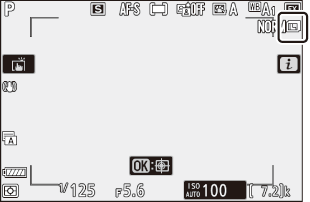
Billedstørrelse versus antal pixels
De fysiske dimensioner af billederne i pixels varierer afhængigt af den valgte indstilling for [ Vælg billedområde ] i billedoptagemenuen.
| Billedområde | Billedstørrelse | ||
|---|---|---|---|
| Stor | Medium | Lille | |
| [ FX (36×24) ] | 6016 × 4016 | 4512 × 3008 | 3008 × 2008 |
| [ DX (24×16) ] | 3936 × 2624 | 2944 × 1968 | 1968 × 1312 |
| [ 1:1 (24×24) ] | 4016 × 4016 | 3008 × 3008 | 2000 × 2000 |
| [ 16:9 (36×20) ] | 6016 × 3384 | 4512 × 2536 | 3008 × 1688 |
Blitztilstand
Vælg en blitztilstand for valgfri blitz. De tilgængelige muligheder varierer afhængigt af optagetilstanden.
| Valgmulighed | Tilgængelig i | |
|---|---|---|
| I | [ Udfyldningsblitz ] | b , P , S , A , M |
| J | [ Reduktion af røde øjne ] | b , P , S , A , M |
| L | [ Langsom synkronisering ] | P , A |
| K | [ Langsom synkronisering + røde øjne ] | P , A |
| M | [ Synkronisering bagerste lukkergardin ] | P , S , A , M |
| s | [ Blitz slukket ] | b , P , S , A , M |
Den aktuelt valgte indstilling vises på displayet under optagelse.
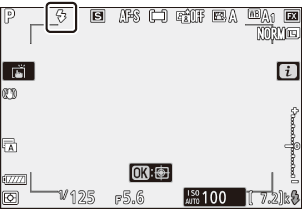
Måling
Lysmåling bestemmer, hvordan kameraet indstiller eksponeringen.
| Valgmulighed | Beskrivelse | |
|---|---|---|
| L | [ Matrixmåling ] | Kameraet måler et bredt område af billedet og indstiller eksponeringen i henhold til tonefordeling, farve, komposition og afstand for at opnå resultater, der ligger tæt på dem, der ses med det blotte øje. |
| M | [ Centervægtet lysmåling ] |
|
| N | [ Spotmåling ] |
|
| t | [ Højlysvægtet lysmåling ] | Kameraet tildeler højlys størst vægt. Brug denne indstilling til at reducere tab af detaljer i højlys, for eksempel når du fotograferer oplyste kunstnere på scenen. |
Den aktuelt valgte indstilling vises på displayet under optagelse.
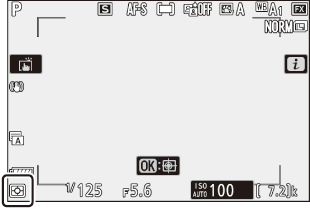
Wi-Fi -forbindelse
Aktiver eller deaktiver Wi-Fi .
- Aktiver Wi-Fi for at oprette trådløse forbindelser til computere eller mellem kameraet og smartphones eller tablets (smartenheder), der kører SnapBridge appen ( 0 Forbindelse via Wi-Fi ( Wi-Fi -tilstand) ).
-
Kameraet viser et Wi-Fi -ikon, når Wi-Fi er aktiveret.
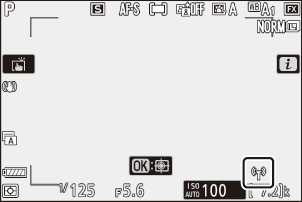
- For at slå Wi-Fi fra skal du markere [ Wi-Fi -forbindelse ] i i menuen og trykke på J Hvis Wi-Fi er aktiveret, vises en [ Luk Wi-Fi -forbindelse ]. Tryk på J for at afslutte forbindelsen.
Se hukommelseskortoplysninger
Se den aktuelt valgte plads som destination for nye billeder, og den rolle, som kortet spiller i plads 2, når der er isat to hukommelseskort. Denne funktion kan bruges til at se, men ikke til at ændre, den valgte funktion.
- Kortets rolle i slot 2 kan vælges ved hjælp af [ Kortets rolle i slot 2 ] i billedoptagemenuen.
Udløsertilstand
Vælg den handling, der udføres, når lukkeren udløses. For yderligere information, se " c / E -knappen (Udløserfunktion/Selvudløser)" ( 0 c / E -knappen (Udløserfunktion/Selvudløser) ).
| Valgmulighed | |
|---|---|
| U | [ Enkelt billede ] |
| V | [ Kontinuerlig L ] |
| W | [ Kontinuerlig H ] |
| E | [ Selvudløser ] |
-
Hvis du trykker på 3 , når [ Kontinuerlig L ] er fremhævet, vises mulighederne for billedfremføringshastighed.
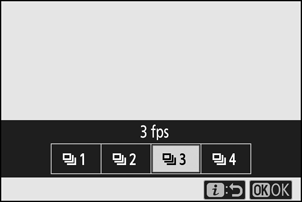
-
Hvis du trykker på 3 når [ Selvudløser ] er fremhævet, vises muligheder for udløserforsinkelsen og antallet af billeder, der tages, når timeren udløber.
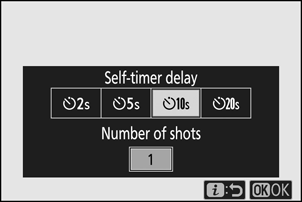
-
Den aktuelt valgte indstilling vises på displayet under optagelse.
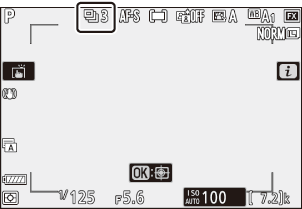
Vibrationsreduktion
Vælg om du vil aktivere vibrationsreduktion. De tilgængelige muligheder varierer afhængigt af objektivet.
| Valgmulighed | Beskrivelse | |
|---|---|---|
| C | [ Til ] | Vælg forbedret vibrationsreduktion ved fotografering af statiske motiver. |
| [ Normal ] | ||
| D | [ Sport ] | Vælg denne mulighed, når du fotograferer atleter og andre motiver, der bevæger sig hurtigt og uforudsigeligt. |
| E | [ Fra ] | Vibrationsreduktion er deaktiveret. |
Andre muligheder end [ Fra ] vises med et ikon i displayet under optagelse.
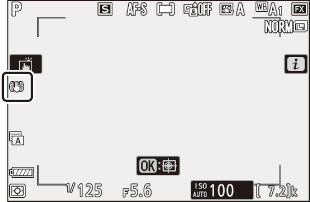
Brug af vibrationsreduktion: Bemærkninger
- [ Vibrationsreduktion ] er muligvis ikke tilgængelig med visse objektiver.
- Vi anbefaler, at du venter på, at billedet på skærmen stabiliserer sig, før du optager.
- Afhængigt af objektivet kan billedet i søgeren ryste, når vibrationsreduktion er aktiv, efter at lukkeren er udløst, men dette indikerer ikke en funktionsfejl.
- [ Sport ] eller [ Til ] anbefales til panorering af billeder. I tilstandene [ Sport ], [ Normal ] og [ Til ] gælder vibrationsreduktion kun for bevægelse, der ikke er en del af panoreringen. Hvis kameraet f.eks. panoreres vandret, anvendes vibrationsreduktion kun på lodrette rystelser.
- For at forhindre utilsigtede resultater skal du vælge [ Fra ], når kameraet er monteret på et stativ. Bemærk, at indstillingerne for VR-objektiver kan variere; se objektivets manual for yderligere information. Bemærk dog, at [ Normal ], [ Sport ] eller [ Til ] anbefales, hvis stativhovedet ikke er fastgjort, eller kameraet er monteret på et monopod.
AF-områdetilstand
AF-områdetilstand styrer, hvordan kameraet vælger fokuspunktet til autofokus. For yderligere information, se "Fokus" under "AF-områdetilstand" i "Grundlæggende indstillinger" ( 0 AF-områdetilstand ).
| Valgmulighed | |
|---|---|
| 3 | [ Pinpunkts-AF ] |
| d | [ Enkeltpunkts-AF ] |
| e | [ Dynamisk område-AF ] |
| f | [ Vidvinkel-AF (S) ] |
| g | [ Vidvinkel-AF (L) ] |
| h | [ Automatisk AF-område ] |
Den aktuelt valgte indstilling vises på displayet under optagelse.
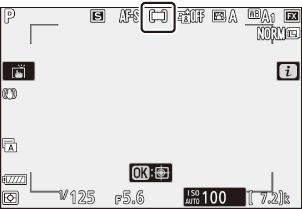
Fokustilstand
Fokustilstand styrer, hvordan kameraet fokuserer. For mere information, se "Fokus" under "Fokustilstand" i "Grundlæggende indstillinger" ( 0 Fokustilstand ).
| Valgmulighed | |
|---|---|
| AF-S | [ Enkelt AF ] |
| AF-C | [ Kontinuerlig AF ] |
| MF | [ Manuel fokus ] |
Den aktuelt valgte indstilling vises på displayet under optagelse.